สำหรับใครที่ซื้อ MacBook เครื่องใหม่ ไม่ว่าจะเป็น MacBook Pro หรือ MacBook Air ทั้งซื้อหน้าร้านหรือรับเครื่องที่บ้าน ทีมงานมีวิธีการเช็คเครื่องเบื้องต้นมาแนะนำให้ชมกันค่ะ
ซื้อ MacBook Pro, MacBook Air เครื่องใหม่ ต้องเช็คจุดไหนบ้าง
1. เช็คกล่องและสภาพตัวเครื่อง
MacBook จะมาพร้อมกล่องที่ซีลแล้วเรียบร้อย ต้องไม่มีรอยแกะซีลใด ๆ เมื่อแกะกล่องแล้วให้เช็คอุปกรณ์ในกล่องว่าครบถ้วนหรือไม่ เช่น ตัว MacBook อะแดปเตอร์แปลงไฟ และสายชาร์จ เป็นต้น

จากนั้นก็ตรวจเช็คสภาพภายนอกของตัวเครื่อง ต้องไม่มีรอยบุย รอยแตก หรือรอยขีดข่วน รวมถึงพอร์ตต้องอยู่ในสภาพสมบูรณ์ไม่มีบิดเบี้ยว

2. ตรวจเช็คประกันความคุ้มครอง
เมื่อตรวจสอบสภาพภายนอกของเครื่องแล้ว ให้เปิดเครื่องและตรวจเช็คประกันความคุ้มครองก่อน โดยสามารถทำได้ 2 วิธี คือ
เช็คผ่านเว็บไซต์ Apple
Apple > About This Mac ดูในส่วน Overview เราจะเห็น Serial Number ให้คัดลอกไว้

จากนั้นนำ Serial Number ไปวางที่เว็บ https://checkcoverage.apple.com/th/th/ แล้วเช็คความคุ้มครองส่วน ความคุ้มครองการบริการและการซ่อม ต้องเหลือ 1 ปีเต็มนับจากวันที่ซื้อ และการสนับสนุนด้านเทคนิคทางโทรศัพท์ 90 วัน
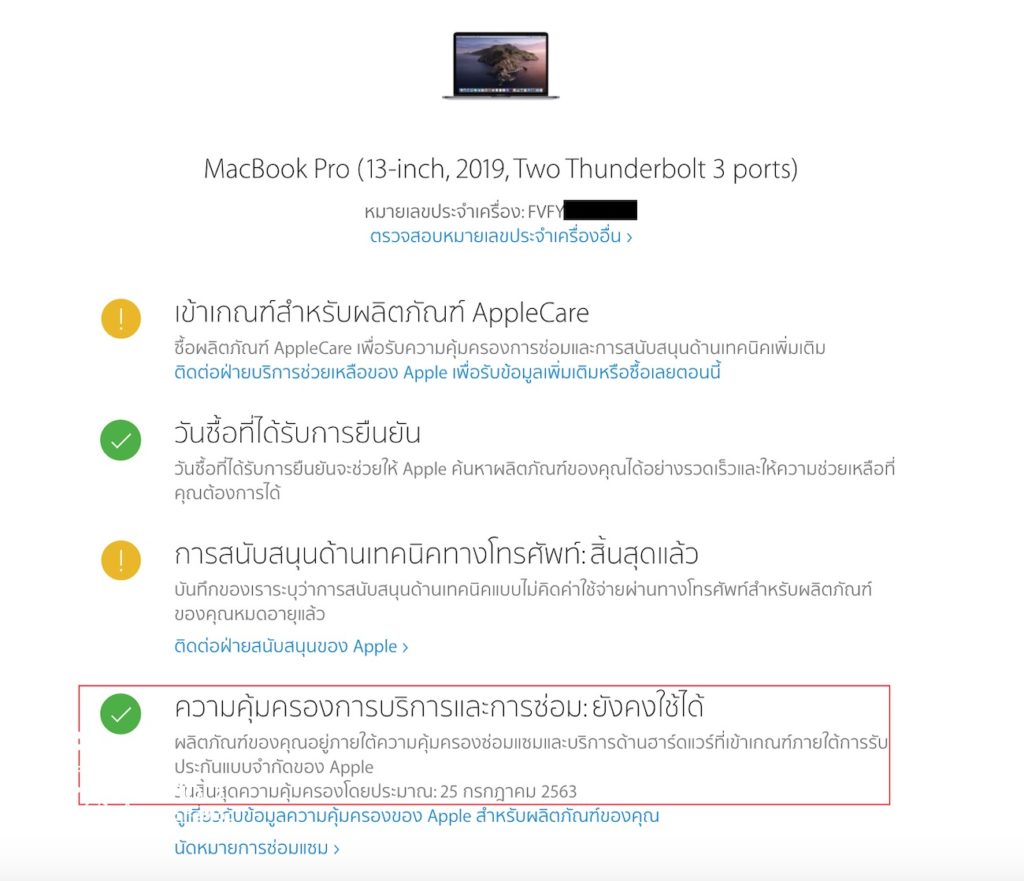
เช็คผ่านแอป Apple Support บน iPhone, iPad
ถ้าหากมี iPhone หรือ iPad แนะนำให้ดาวน์โหลดแอป Apple Support มาใช้งาน จากนั้นให้ล็อกอินด้วย Apple ID โดยบน MacBook ก็ต้องล็อคอิน Apple ID เดียวกันด้วย เราก็สามารถเช็คได้ในส่วนอุปกรณ์ของฉัน ความคุ้มครองการบริการและการซ่อม ต้องเหลือ 1 ปีเต็มนับจากวันที่ซื้อ
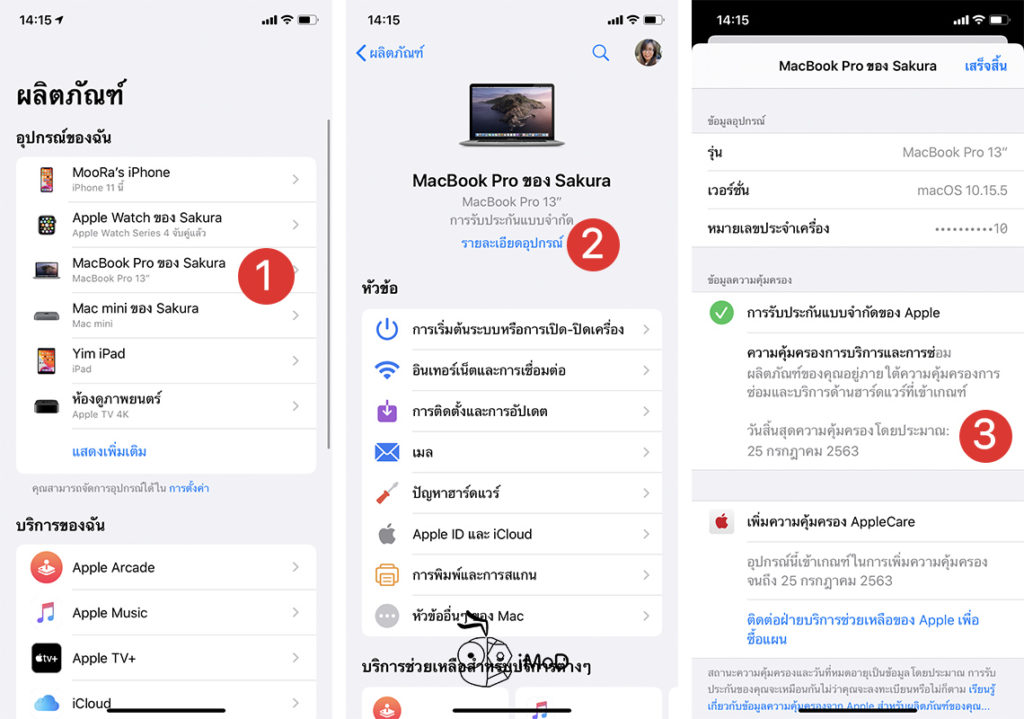
4. ตรวจเช็คสเปกของเครื่อง
ให้ทำการตรวจเช็ครุ่นและสเปกของ MacBook ว่าตรงกับที่เราสั่งซื้อหรือไม่
ไปที่ Apple > About This Mac ดูในส่วน Overview แล้วตรวจดูว่าสเปกของเครื่องนั้นตรงกับที่เราเลือกซื้อหรือไม่ โดยเฉพาะคนที่ซื้อแบบปรับแต่งมา แนะนำให้ดูอย่างละเอียด
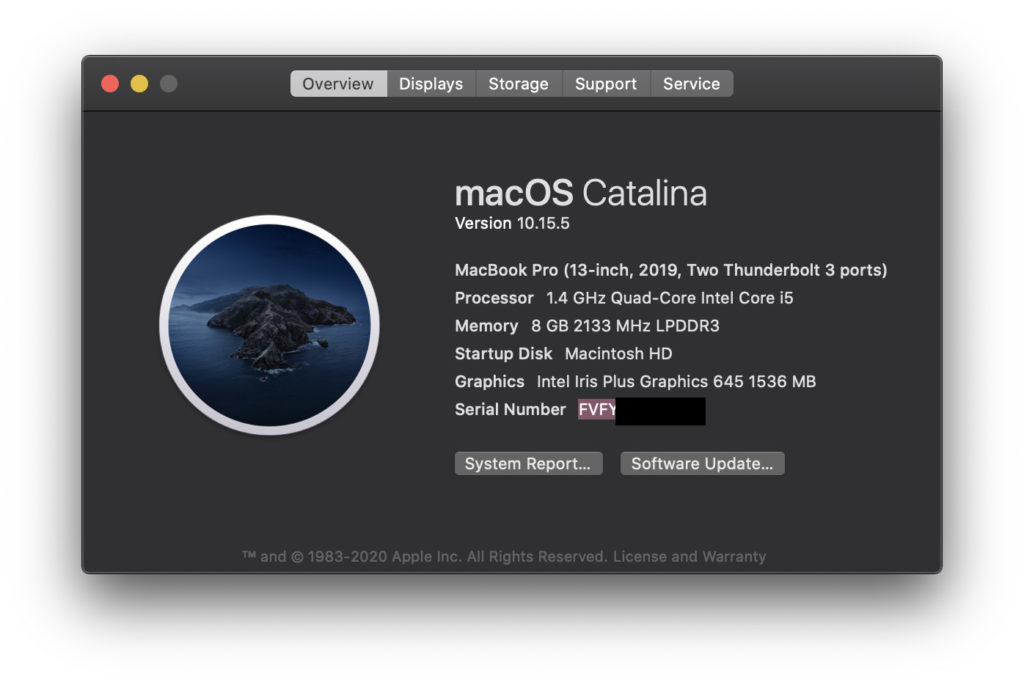
5. การเช็คสภาพฮาร์ดแวร์เบื้องต้น
Apple Hardware Diagnostic Test เป็นวิธีการเช็คว่าอุปกรณ์ภายในของเครื่อง เช่น RAM, CPU, Power Adapter, VGA, Hard Drive ฯลฯ นั้นทำงานผิดปกติหรือว่าเสียหรือไม่ โดยทาง Apple จะฝังชุดคำสั่งสำหรับการเช็คมาพร้อมอุปกรณ์อยู่แล้ว ทำได้ดังนี้
5. ตรวจเช็คหน้าจอ Dead Pixel & Bright Pixel
ตรวจเช็ค Dead Pixel & Bright Pixel เพื่อดูว่าหน้าจอแสดงสีผิดปกติหรือไม่ โดยเช็คได้ที่เว็บไซต์ lcdtech.info [แตะเข้าเว็บไซต์เพื่อเช็คที่นี่] จากนั้นให้คลิก Start Test หน้าจอ
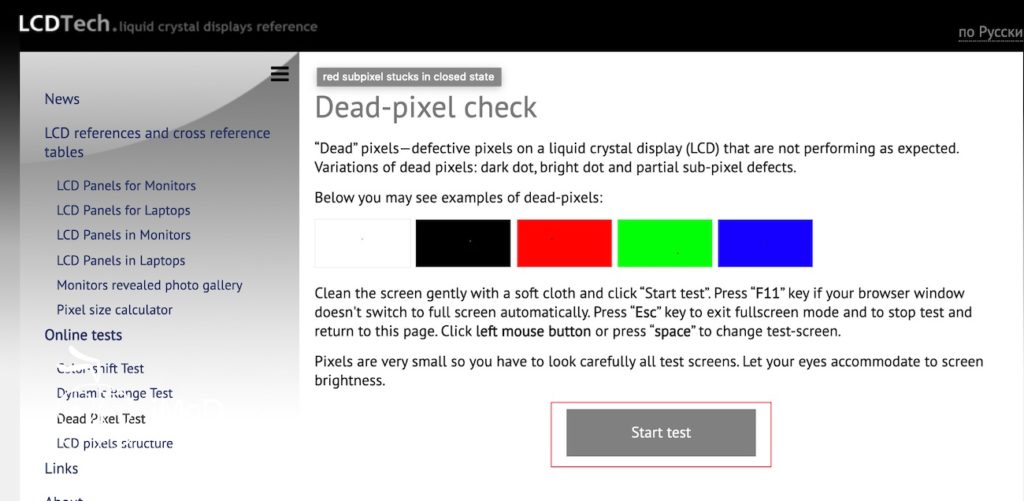
หน้าจอก็จะแสดงสีขาวขึ้นมาเต็มหน้า ให้เราเช็คว่ามีจุดสีดำหรือสีอื่น ๆ แสดงหรือไม่ จากนั้นให้กดปุ่ม Space Bar เพื่อเปลี่ยนสีไปเรื่อย ๆ ระหว่างที่เปลี่ยนสีก็เช็คจุดสีที่ผิดปกติไปด้วย เมื่อไม่พบ Dead Pixel & Bright Pixel แล้ว ให้กดปุ่ม ESC เพื่อออก (สำหรับรุ่น Touch Bar ให้แตะ ESC ด้านบนซ้ายได้เลย)
6. ตรวจสอบปุ่มแป้นพิมพ์ Touch Bar และ Touch ID
สำหรับแป้นพิมพ์ ให้ทำการตรวจสอบโดยการกดปุ่มแป้นพิมพ์ทุกปุ่มว่าทำงานได้ปกติหรือไม่ รวมถึงตรวจสอบไฟแบ็คไลท์ของคีย์บอร์ดด้วยว่าแสดงตามที่ตั้งค่าเปิดไว้หรือไม่

สามารถเช็คการตั้งค่าได้ที่ System Preferences > Keyboard > เปิด Adjust keyboard brightness in low light
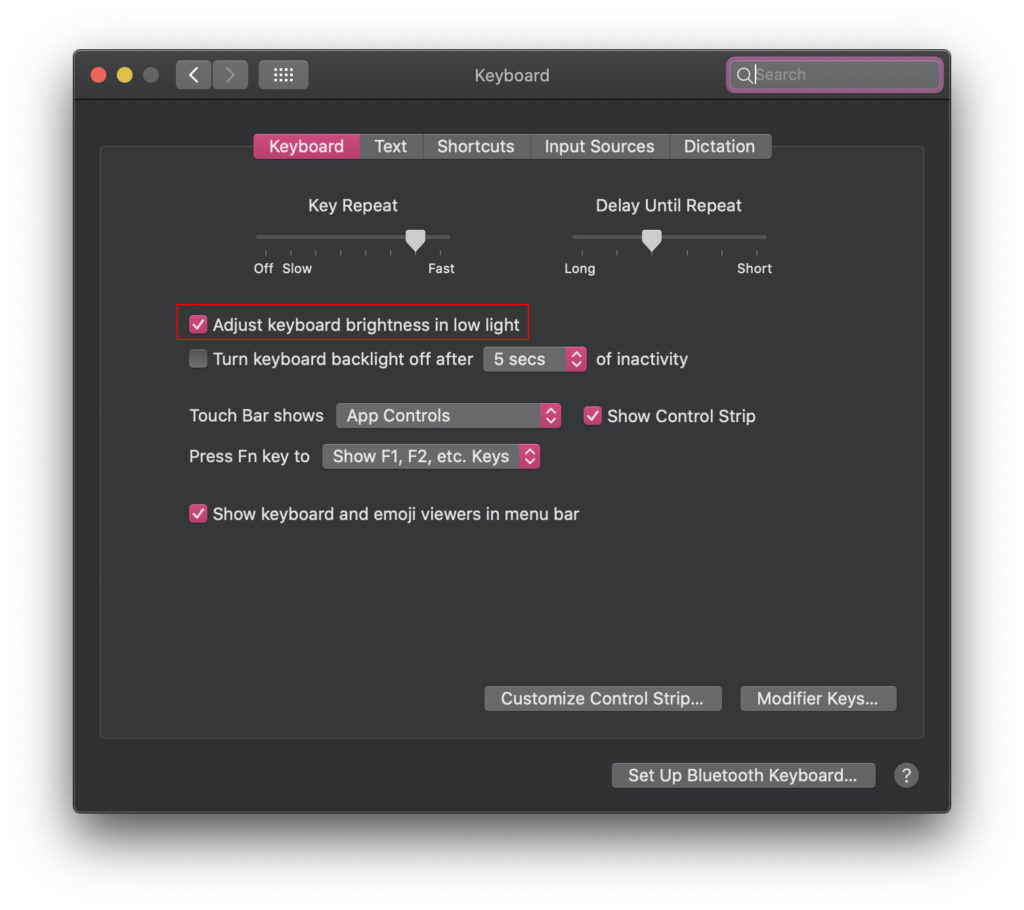
เมื่อเปิดฟังก์ชันนี้ การแสดงไฟแบ็คไลท์ขึ้นอยู่กับระดับแสงรอบข้าง ถ้าอยู่ในที่มืดไฟก็จะสว่าง แต่ถ้าอยู่ในที่สว่างมาก ๆ ไฟก็จะแสดงแสงน้อยลงหรือไม่มีไฟเลย
ส่วน Touch Bar แตะฟังก์ชันการทำงานต่าง ๆ ว่าทำงานได้ปกติหรือไม่ และ Touch ID ก็ตั้งค่าลายนิ้วมือให้เรียบร้อยก่อน จากนั้นก็ลอง Sleep เครื่อง แล้วสแกนลายนิ้วมือเข้าเครื่องอีกที

7. ตรวจเช็คกล้อง FaceTime
เปิดแอป Photo Booth ด้วยการค้นหา หรือเปิดจาก Applications จากนั้นก็ทดสอบการถ่ายรูปด้วยกล้อง FaceTime หรือจะลองโทรวิดีโอคอล FaceTime หาใครก็ได้ เพื่อทดสอบการใช้งานกล้องว่าทำงานได้ปกติหรือไม่ (FaceTime ต้องล็อกอิน Apple ID ด้วย)

8. เช็คการเชื่อมต่อไร้สาย
ตรวจเช็คระบบ Wi-Fi ด้วยการลองเชื่อมต่อ Wi-Fi ดูว่าสามารถเชื่อมต่อและใช้งานอินเทอร์เน็ตได้หรือไม่ ส่วน Bluetooth ก็ให้เชื่อมต่อกับอุปกรณ์เสริมภายนอก เช่น เมาส์ หูฟัง หรือลำโพงบลูทูธ ดูว่าเชื่อมต่อและทำงานได้ปกติหรือไม่
9. เช็คลำโพงและไมโครโฟน
เช็คลำโพงด้วยการเปิดเพลงจาก Apple Music หรือ YouTube เพื่อเช็คว่าลำโพงทำงานปกติหรือไม่ รวมถึงลองปรับลดหรือเพิ่มเสียงดูด้วย
จากนั้นให้เช็คไมโครโฟนด้วยการโทรผ่านแอปต่าง ๆ หรือง่ายสุดก็เปิด FaceTime แล้วลองโทรผ่านแอปได้เลย เพื่อเช็คการทำงานของไมโครโฟน (FaceTime ต้องล็อกอิน Apple ID ด้วย)
10. ตรวจเช็คพอร์ต อุปกรณ์ต่อพ่วง
เช็คการเชื่อมต่อผ่านพอร์ต USB-C ทุกพอร์ตว่าสามารถชาร์จแบตเตอรี่ร่วมกับอะแดปเตอร์ที่มาพร้อมกล่องได้หรือไม่ หากมีอุปกรณ์อื่น ๆ ที่ต่อพ่วงได้ เช่น กล้องถ่ายรูปที่มี USB-C ก็สามารถนำมาทดสอบได้ด้วยเช่นกัน

และนี่ก็เป็นวิธีการเช็ค MacBook เครื่องใหม่เบื้องต้น เวลาที่เรารับสินค้า หากเป็นหน้าร้านก็แนะนำให้เช็คก่อนนำเครื่องออกจากร้าน (เช็คเท่าที่เช็คได้นะคะ เนื่องจากบางข้ออาจจะไม่สะดวกทำที่ร้าน) ส่วนใครที่รับเครื่องที่บ้าน เช็คแล้วหากพบปัญหาให้ติดต่อ Apple Support หรือร้านผู้ให้บริการที่ซื้อมาทันทีค่ะ
สำหรับใครที่อยากเพิ่มความสบายใจในการใช้งานมากขึ้น ก็สามารถซื้อประกัน Apple Care+ เสริมอีก 2 ปี เพื่อเพิ่มความคุ้มครองด้านความเสียหายจากอุบัติเหตุ โดยสามารถซื้อหลังจากใช้งาน 14 วัน หรือซื้อภายใน 365 วันหลังจากซื้อเครื่อง

